Iedereen houdt van een goed watervalbeeld met een lange belichtingstijd, maar in dit artikel laat ik je zien hoe je meer details en beweging vastlegt in die fascinerende tuimeling van wildwater. Water is de krachtigste natuurkracht op onze planeet en er is een eenvoudige techniek die je kunt gebruiken bij het fotograferen van watervallen die de woede en chaos van moeder natuur effectiever benut.
Als je wilt, kun je het hele ding op video bekijken, zie hieronder, en lees dan verder voor de geschreven versie.
Tip 1 – Gebruik een snellere sluitertijd

Hoewel veel fotografen 1/3″ (een derde van een seconde) als een lange sluitertijd beschouwen, is deze doorgaans een stuk sneller dan velen zouden gebruiken voor het fotograferen van watervallen. Ik gebruik soms zelfs 1/6″ (zoals in de linkerafbeelding hierboven), afhankelijk van de hoeveelheid water in mijn compositie.
Watervallen fotograferen met een sluitertijd van 1/6″ tot 1/3″ legt veel meer details en textuur vast in het bewegende water. Het is nog steeds lang genoeg om bewegingsonscherpte te creëren, maar snel genoeg om de beweging van individuele waterdruppels vast te leggen terwijl ze door je scène schieten.
Ik heb het gevoel dat deze kortere sluitertijden het verhaal veel beter vertellen dan een volledig zijdezacht wit beeld, omdat het toegevoegde detail de ware kracht van water laat zien terwijl het door het landschap snijdt.
Tip 2 – Gebruik indien nodig een groter (sneller) diafragma
Als landschapsfotograaf diafragmeer ik meestal tot diafragma's zoals f/11 of zelfs f/16, zodat ik de maximale scherptediepte en scherpte kan vastleggen. Dit is het ideale scenario als je genoeg licht hebt om mee te werken, maar wat als er niet veel licht beschikbaar is en het gebruik van kortere sluitertijden je uiteindelijk een veel te donker beeld geeft?
Er zijn twee dingen die u kunt doen om met dit probleem om te gaan. Ten eerste zal ik het diafragma openen om meer licht in de camera te laten. Voor de bovenstaande afbeeldingen fotografeerde ik met de Zeiss Batis 18 mm en kon ik openen tot f/2.8. Hierdoor kom ik vaak dichter bij de sluitertijd van 1/6″ terwijl ik een beeld vastleg dat nog steeds helder genoeg is, zelfs bij weinig licht.
Tip 3 – Verhoog de ISO als laatste redmiddel

Als het donker begint te worden, kan ik mijn ISO verhogen, waardoor mijn sensor veel gevoeliger is voor licht en ik in situaties met weinig licht weg kan komen met snellere sluitertijden. Het verhogen van de ISO is het laatste redmiddel, omdat het ruis introduceert en de beeldkwaliteit drastisch verslechtert.
Tip 4 – Maak een overbelicht frame op f/11 met een lage ISO

Deze overbelichte opname legt heldere schaduwdetails vast in de bemoste rotsen. Ik geef niets om het uitgeblazen witte water. Ik zal dat later tijdens de verwerking wissen.
Mijn eerste drie stappen leggen uit hoe ik al die mooie bewegingen en details vastleg door kortere sluitertijden te gebruiken. Maar ik zal ook een superheldere foto maken met maximale scherptediepte bij lage ISO die ik voor de rest van de scène kan gebruiken. Dit geeft me een geweldige beeldkwaliteit voor alles in het frame zonder wit water.
Ik stop meestal mijn diafragma tot ongeveer f/11 (ik gebruikte f/8 omdat mijn lens goed presteert bij dat diafragma.) Dan kijk ik naar mijn Live View-scherm terwijl ik de sluitertijd verhoog en het beeld overbelicht totdat ik alles duidelijk kan zien het schaduwdetail op mijn scherm. Om dit te laten werken, moet ik Belichtingssimulatie hebben ingeschakeld op mijn camera (controleer de instellingen voor die van jou).
Als je dit probeert, zul je misschien ontdekken dat het water een volledig uitgeblazen massa is van puur wit. Dat is oké, want je gebruikt het water van je donkere, snellere belichtingen als je deze afbeeldingen samenvoegt.
Het enige waar we bij deze opname om geven, is het vastleggen van een beeld dat de omgeving duidelijk laat zien. In mijn opname hebben de bemoste rotsen en kliffen rond de waterval prioriteit.
Alles bij elkaar
Er zijn een paar opties om afbeeldingen met meerdere belichtingen als volgt te mengen:
- HDR – Snelste, gemakkelijkste maar minder realistisch en niet de beste beeldkwaliteit.
- Helderheidsmaskers in Photoshop – Steilere leercurve maar resulteert vaak in de beste beeldkwaliteit. Lees hier meer over dat onderwerp.
- Handmatig mengen in Photoshop – Makkelijker dan het leren van Luminosity Masks en bijna dezelfde beeldkwaliteit.
Photoshop-gebruikers hebben hier meer opties en ik ga ervan uit dat als je al weet hoe je Luminosity-maskers moet gebruiken, je me waarschijnlijk niet nodig hebt om je te laten zien hoe je deze belichtingen kunt mengen. Met dat in gedachten ga ik je een eenvoudige manier laten zien om deze belichtingen heel eenvoudig in Photoshop te mengen. Lightroom-gebruikers gebruiken misschien liever de ingebouwde HDR-tool van Lightroom om belichtingen te mengen.
Waterval beeldverwerking
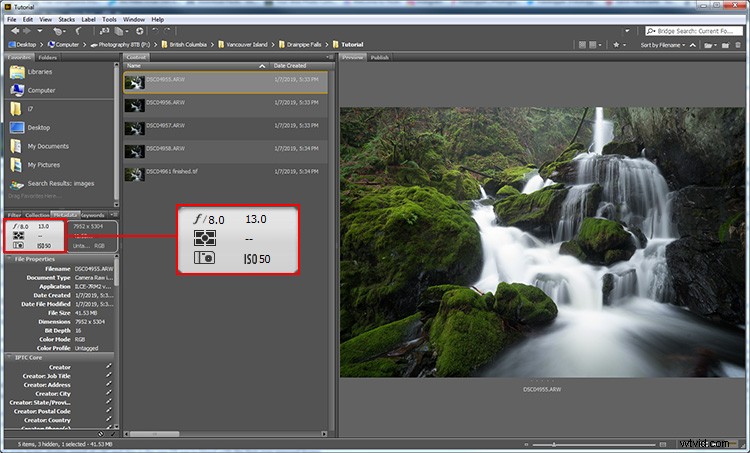
Laten we eerst eens kijken naar de RAW-bestanden en het hebben over de camera-instellingen die ik besloot te gebruiken. Deze eerste opname is gemaakt met een diafragma van f/8 voor een grote scherptediepte en scherpte. Ik heb een lange belichtingstijd van 13″ gebruikt, dus dit is duidelijk het overbelichte frame waar ik het eerder over had.
Mijn volgende frame werd gemaakt met 2,5″, wat de sluitertijd was die werd aanbevolen door de lichtmeter van mijn camera. Hoewel de lichtmeter me vertelde dat 2,5″ ideaal was, is het voor mij nog steeds niet snel genoeg om waterdetails vast te leggen, want zoals je hieronder kunt zien, is het water slechts een papperige witte waas. Dus besloot ik een paar snellere foto's te maken, ook al wist ik dat ze onderbelicht zouden zijn.

ISO 50, f/8, 2,5 seconden. De belichting was nog te lang om details vast te leggen.
Het volgende frame werd gemaakt met 1/4″, wat ik bereikte door het diafragma te openen tot f/2.8. Ik was veel liever op f/8 gebleven, maar het werd donker en ik had zoveel mogelijk licht nodig. Hoewel het duidelijk onderbelicht en vrij donker is, kun je zien dat het veel meer details in het water heeft vastgelegd.
Ten slotte ging ik voor het volgende frame voor een nog snellere sluitertijd van 1/6″ en dit is degene die ik zal gebruiken om te mengen met het eerste overbelichte frame.
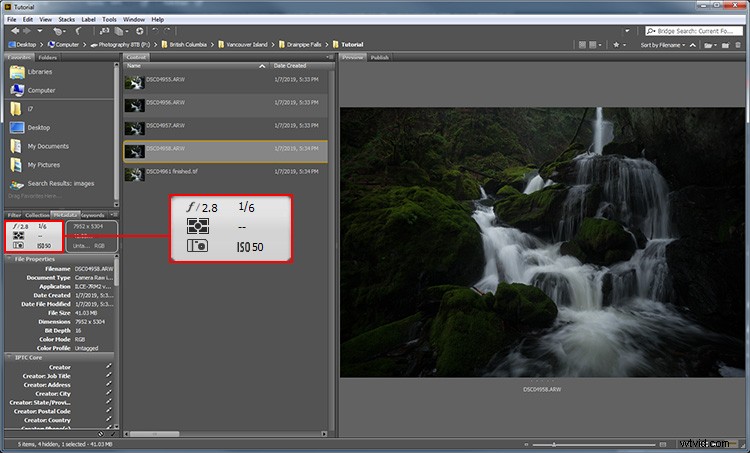
1/6e van een seconde was het magische getal om details in het water te krijgen.
Stap 1 – Verwerk de overbelichte afbeelding
Ook al is het water in deze afbeelding volledig gladgestreken, alles wat ik hier echt wil, is alles behalve het water. Ik zou ervoor kunnen kiezen om een paar delen van de zijdezachte waterbeweging te behouden, maar voor de dikkere delen van het water zal ik dat papperige witte spul wegdoen.
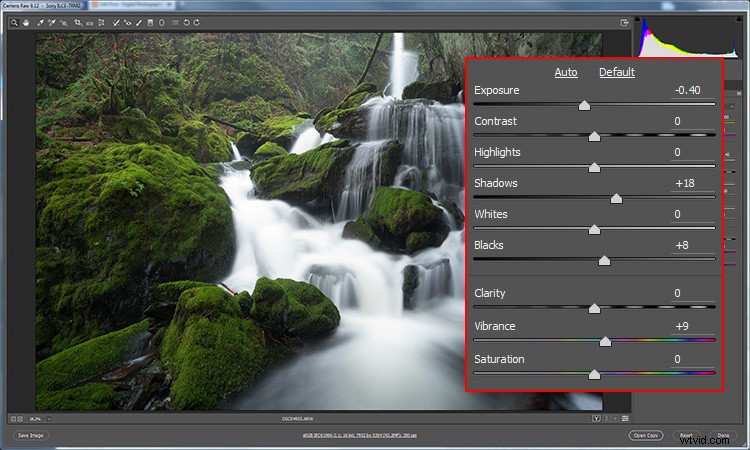
Ik zal dit openen in Adobe Camera RAW en de belichting iets verlagen, schaduwen helderder maken met +18 en vervolgens de zwarttinten helderder maken tot +8. Ik zal de levendigheid van de kleur ook verhogen tot +8 en dan op Afbeelding openen drukken om het in Photoshop te brengen.
Stap 2 – Verwerk de onderbelichte afbeelding
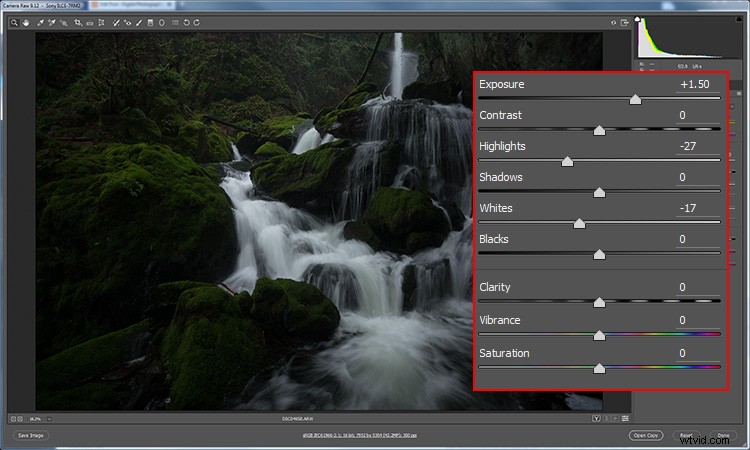
Het eerste dat ik hier moet doen, is de blootstelling verhogen tot +1,50. Dit maakt het beeld helderder, maar doodt ook een deel van de details in de helderdere delen van het witte water. Ik zal dat oplossen door de hooglichten omlaag te brengen naar -27 en de witten naar -17 en vervolgens op Afbeelding openen om het in Photoshop te brengen.
Stap 3 – Stapel en lijn de lagen uit
Ik kan de overbelichte afbeelding gemakkelijk op de donkere stapelen door in het lagenpaneel te klikken en deze eenvoudig naar het tabblad voor de onderbelichte afbeelding te slepen. Photoshop zal een kopie van die laag op het origineel neerzetten.
Lijn de lagen uit voor het geval er camerabeweging is tussen opnamen door ervoor te zorgen dat beide lagen zijn ontgrendeld. Houd shift ingedrukt en klik op elke laag zodat beide lagen zijn geselecteerd. Ga dan naar Bewerken> Lagen automatisch uitlijnen. Ik ga met de standaard Auto en druk op OK. In dit geval is er niets gebeurd omdat er geen verkeerde uitlijning was.
Stap 4 – Wis selectief het overbelichte water

Dit is het leuke gedeelte waar een beetje vaardigheid en oordeel van pas komt. Door te oefenen, wordt u beter in het kiezen van welke delen u wilt wissen op uw eigen watervalafbeeldingen. Mijn doel hier is om alle saaie stukjes te zijdeachtig water kwijt te raken om de interessantere bewegingsonscherpte van de onderliggende laag te onthullen. Neem de tijd en gebruik een grotere borstel dan je denkt nodig te hebben. Als je een te klein penseel gebruikt, kun je de halo-randen van je penseelwerk zien.
Je hoeft niet AL het witte water uit te wissen, alleen de delen die je mist in actie en drama. Sommige gebieden zien er misschien beter uit vanuit de overbelichte opname en andere zien er misschien beter uit vanuit de onderbelichte opname. Het vinden van de perfecte balans hangt af van je artistieke oordeel.
Probeer de bovenste laag in en uit te schakelen door op het oogpictogram naast de laag te klikken. Dit helpt je om te zien of de wijzigingen die je hebt aangebracht bijdragen aan een beter imago.
U kunt ook de dekking van het gumpenseel wijzigen, zodat het effect minder intens is. Voor het bovenste deel van de watervallen gebruik ik een dekking van 50%, zodat het effect subtieler is. Als u de voorkeur geeft aan niet-destructieve bewerking en al bekend bent met laagmaskers, kunt u exact hetzelfde proces uitvoeren. Ik geef gewoon de voorkeur aan de snelle eenvoud van deze methode en wilde je de gemakkelijkste manier laten zien om een snel en effectief resultaat te krijgen.
Stap 5 – De blending finetunen
Om de twee lagen naadloos in elkaar over te laten lopen, ga ik de overbelichte laag iets donkerder maken. Ik kies Afbeelding> Aanpassingen> Helderheid/contrast en stel de helderheid in op ongeveer -38. Ik kan de donkere belichting ook iets opfleuren zodat deze dichter bij de helderheid van de overbelichte laag komt door naar Afbeelding> Aanpassingen> Schaduwen/hooglichten te gaan en de Schaduwhoeveelheid in te stellen op 3%.
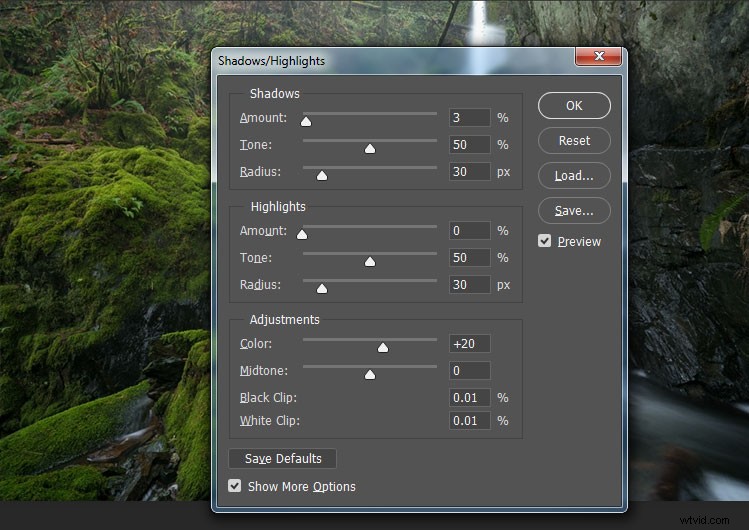
Dit resultaat is een mooi, vlak ogend beeld met een groot dynamisch bereik met veel textuur, detail en beweging in het water. Vanaf dit punt kun je met de afbeelding doen wat je wilt, zoals contrast toevoegen, met kleuren spelen of ontwijken en branden - wat je ook wilt doen met je natuurafbeeldingen.
Het voordeel van het gebruik van deze methode is dat uw waterbeweging veel interessanter en boeiender zal zijn voor uw kijkers dan alleen een zijdezacht wit uit.
Laatste gedachten

Ik wil alleen maar zeggen dat dit allemaal subjectief is. Als je de voorkeur geeft aan watervalfoto's die weinig tot geen details bevatten in de beweging van het water, dan is dat goed voor je. Door de technieken te gebruiken die ik in dit artikel heb geschetst, kun je het beste van twee werelden krijgen en beslissen welke combinatie van opties het beste werkt voor je afbeelding in de postproductie.
Het is altijd beter om meer te hebben dan je nodig hebt dan spijt te hebben dat je niet verschillende foto's hebt gemaakt. Ik moedig je aan om met verschillende sluitertijden te spelen om te beslissen welke look het beste bij je past. Ik hoop dat dit helpt om je watervalfotografie te verbeteren en aarzel niet om vragen te stellen in de opmerkingen hieronder.
